Quando um usuário está conectado em uma VPN no Cisco ASA, usando o Anyconnect, podemos desconectá-lo através do concentrador. E podemos fazer isso pela linha de comando ou pelo ASDM (interface gráfica).
Pela linha de comando basta usar o comando vpn-sessiondb logoff name <nome do usuário>.
Desconectando um usuário da VPN
Podemos usar o comando abaixo para verificar quem está conectado na VPN.
BrainVPN# show vpn-sessiondb anyconnect
Session Type: AnyConnect
Username : andreo Index : 222
Assigned IP : 10.10.16.231 Public IP : 189.94.97.230
Protocol : AnyConnect-Parent SSL-Tunnel DTLS-Tunnel
License : AnyConnect Essentials, AnyConnect for Mobile
Encryption : AES256 AES256 AES256 Hashing : SHA1 SHA1 SHA1
Bytes Tx : 5513 Bytes Rx : 1423
Group Policy : GroupPolicy_SSL Tunnel Group : SSL
Login Time : 09:39:13 GMT Thu Dec 19 2013
Duration : 0h:00m:39s
Inactivity : 0h:00m:00s
NAC Result : Unknown
VLAN Mapping : N/A VLAN : noneBrainVPN#
E com o usuário identificado basta desconectá-lo.
BrainVPN# vpn-sessiondb logoff name andreo
Do you want to logoff the VPN session(s)? [confirm]
INFO: Number of sessions with name "andreo" logged off : 1BrainVPN#
Confirmando:
BrainVPN# show vpn-sessiondb anyconnect
INFO: There are presently no active sessions of the type specifiedBrainVPN#
Podemos obter o mesmo resultado usando o ASDM.
Para isso basta ir na aba Monitor (1) > VPN (2) > VPN Statistics – Sessions (3) e então filtrar por AnyConnect Client (4).
Com os usuários listados selecione o desejado e então clique na opção Logout, do lado direito da tela.

Até o próximo.

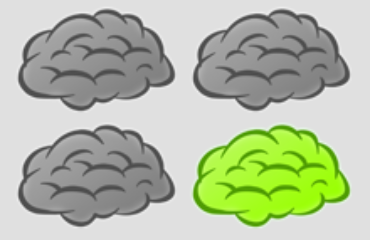

Caro André
Excelente post. Valeu bastante…já que falou de Van
ATrevo me em lhe propor o desafio de nos brindar (já k estamos em época de festa) com um Post passo a passo de como configurar um Site To Site VPN (user vpn ) com o ASA e Reuter
Isto se não for pedir muito.
Outra vez brigado pelo post
Saudaçóes